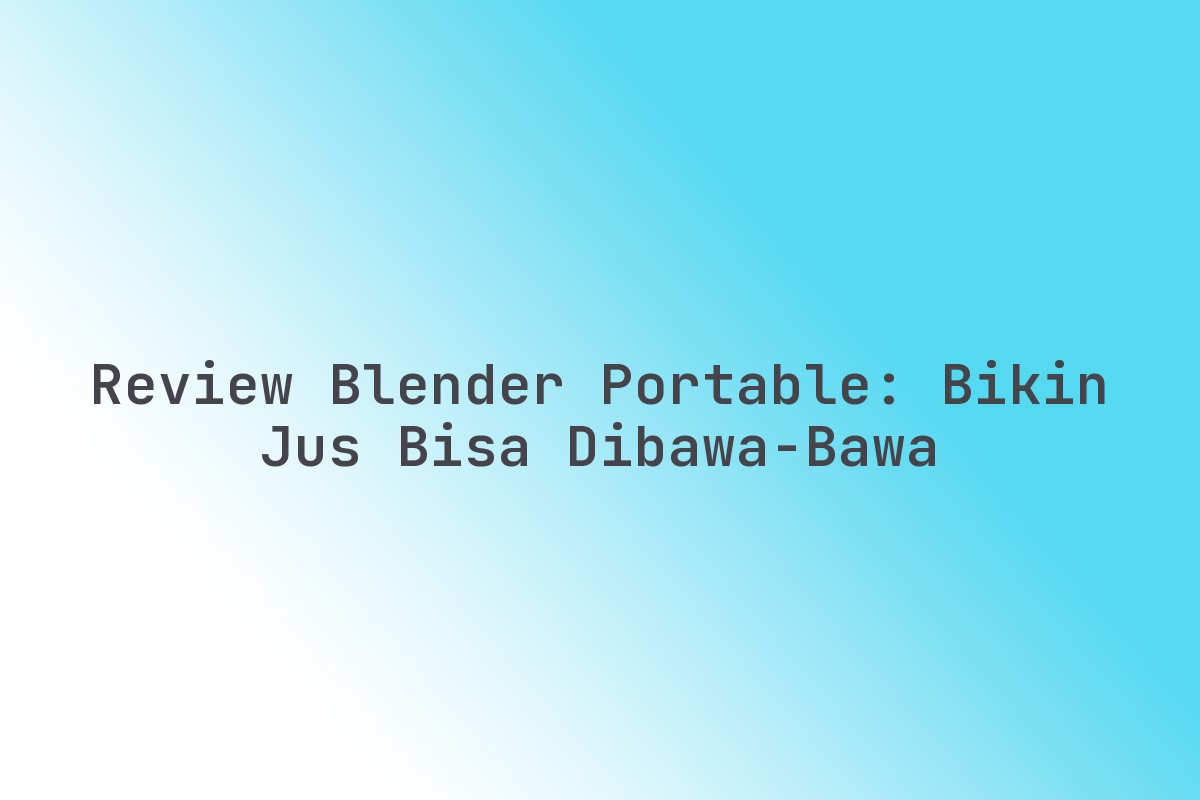Apakah Anda seorang seniman digital, ilustrator, atau desainer grafis yang sering bekerja di PC, namun merindukan presisi dan pengalaman menggambar intuitif dari iPad dan Apple Pencil Anda? Anda tidak sendiri. Banyak kreator mendambakan kombinasi sempurna antara kekuatan komputasi PC dan keajaiban sentuhan langsung pada layar iPad. Kabar baiknya, impian itu bukan lagi sekadar angan-angan!
Jika Anda mencari panduan komprehensif tentang
Cara Menggunakan iPad Sebagai Drawing Pad di PC
, Anda telah datang ke tempat yang tepat. Artikel ini akan membuka jalan bagi Anda untuk mengintegrasikan iPad kesayangan Anda ke dalam alur kerja PC Anda, mengubahnya menjadi drawing pad profesional yang responsif dan sangat efektif.
Kami akan membahas langkah demi langkah, dari pemilihan aplikasi hingga tips mengoptimalkan pengalaman Anda. Bersiaplah untuk meningkatkan produktivitas dan kreativitas Anda ke level yang baru!
Memilih Aplikasi Penghubung yang Tepat: Jembatan Antara iPad dan PC Anda
Langkah pertama dan paling krusial dalam
cara menggunakan iPad sebagai drawing pad di PC
adalah memilih aplikasi yang tepat. Aplikasi ini bertindak sebagai jembatan yang memungkinkan iPad Anda berkomunikasi dengan PC Anda.
Ada beberapa opsi populer di pasar, masing-masing dengan kelebihan dan kekurangannya. Pemilihan tergantung pada sistem operasi PC Anda, budget, dan preferensi koneksi (kabel atau nirkabel).
Opsi Aplikasi Populer dan Fiturnya
- Astropad Studio (untuk Mac & Windows): Ini adalah salah satu yang paling populer di kalangan profesional. Astropad Studio menawarkan latensi sangat rendah, kustomisasi tinggi untuk shortcut, dan dukungan penuh untuk Apple Pencil (sensitivitas tekanan dan kemiringan).
- Duet Display (untuk Mac & Windows): Duet Display awalnya populer untuk memperluas layar, tetapi juga mendukung mode drawing tablet. Ini menawarkan fleksibilitas yang baik untuk penggunaan ganda.
- EasyCanvas (untuk Windows): Jika Anda pengguna Windows, EasyCanvas adalah pilihan yang sangat solid dan seringkali lebih terjangkau. Aplikasi ini dikenal memiliki performa yang baik dengan latensi minimal.
- Sidecar (Hanya untuk Mac): Bagi pengguna Mac, Sidecar adalah fitur bawaan yang memungkinkan iPad menjadi layar kedua sekaligus drawing tablet. Ini adalah solusi paling mulus jika Anda berada di ekosistem Apple sepenuhnya.
Pengalaman saya menunjukkan bahwa Astropad Studio memberikan responsivitas yang nyaris instan, penting untuk garis yang presisi.
Seorang ilustrator yang saya kenal mengandalkan Duet Display karena kemudahannya dan kemampuan untuk beralih antara mode monitor dan drawing pad.
Saya pernah mendengar banyak pengguna Windows yang puas dengan EasyCanvas karena stabilitas dan fitur yang memadai untuk menggambar.
Sidecar adalah pilihan yang sangat nyaman karena tidak memerlukan instalasi aplikasi pihak ketiga, cukup sambungkan iPad Anda.
Sebelum memutuskan, pertimbangkan faktor seperti harga (berlangganan atau sekali bayar), kompatibilitas OS, dan fitur spesifik yang Anda butuhkan seperti kustomisasi shortcut atau kontrol gestur.
Persiapan Hardware dan Koneksi: Membangun Studio Mini Anda
Setelah memilih aplikasi, saatnya mempersiapkan perangkat keras Anda. Proses
cara menggunakan iPad sebagai drawing pad di PC
membutuhkan beberapa komponen dasar.
Perangkat yang Anda Butuhkan:
- iPad dan Apple Pencil: Tentu saja, iPad Anda adalah bintang utamanya. Pastikan sudah terisi daya penuh. Apple Pencil (generasi 1 atau 2) sangat direkomendasikan untuk pengalaman menggambar terbaik.
- PC (Windows atau Mac): Komputer Anda harus memiliki spesifikasi yang cukup baik untuk menjalankan software desain grafis tanpa hambatan.
- Kabel USB (USB-C atau Lightning): Meskipun banyak aplikasi mendukung koneksi nirkabel, kabel USB seringkali menawarkan stabilitas dan latensi yang lebih baik, terutama untuk pekerjaan yang membutuhkan presisi tinggi.
- Router Wi-Fi yang Stabil (untuk koneksi nirkabel): Jika Anda memilih koneksi nirkabel, pastikan jaringan Wi-Fi Anda kuat dan stabil untuk meminimalkan lag.
Penting untuk diingat bahwa kualitas koneksi sangat memengaruhi pengalaman Anda. Koneksi kabel umumnya lebih superior dalam hal latensi dan keandalan.
Instalasi dan Konfigurasi Aplikasi di iPad dan PC: Sinkronisasi Sempurna
Proses instalasi dan konfigurasi adalah langkah praktis dalam
cara menggunakan iPad sebagai drawing pad di PC
. Ini biasanya cukup mudah dan intuitif.
Langkah-langkah Instalasi Umum:
- Unduh Aplikasi: Unduh aplikasi penghubung (misalnya Astropad, Duet Display, atau EasyCanvas) di kedua perangkat: iPad Anda (dari App Store) dan PC Anda (dari situs web resmi).
- Instal Aplikasi: Ikuti petunjuk instalasi di PC Anda dan pastikan iPad Anda memiliki versi aplikasi yang terbaru.
- Hubungkan Perangkat:
- Kabel: Sambungkan iPad ke PC menggunakan kabel USB yang sesuai.
- Nirkabel: Pastikan kedua perangkat terhubung ke jaringan Wi-Fi yang sama.
- Buka Aplikasi: Luncurkan aplikasi di iPad dan PC Anda secara bersamaan. Aplikasi biasanya akan secara otomatis mendeteksi satu sama lain.
- Konfigurasi Awal: Setelah terhubung, Anda mungkin perlu melakukan konfigurasi awal seperti memilih resolusi, frame rate, atau mengkalibrasi area gambar.
Luangkan waktu untuk menyesuaikan pengaturan ini. Misalnya, mengurangi resolusi atau frame rate bisa membantu jika Anda mengalami lag, meskipun ini mengorbankan kualitas visual.
Memahami Antarmuka dan Shortcut: Efisiensi di Ujung Jari Anda
Setelah iPad terhubung dan berfungsi sebagai drawing pad, langkah selanjutnya adalah menguasai antarmukanya. Ini adalah bagian yang akan memaksimalkan
cara menggunakan iPad sebagai drawing pad di PC
Anda.
Mengenali Perubahan pada Layar iPad:
Layar iPad Anda kini akan memproyeksikan tampilan layar PC Anda, atau sebagian darinya, tergantung konfigurasi. Anda akan melihat kursor PC bergerak mengikuti gerakan Apple Pencil Anda.
Aplikasi penghubung seringkali menyertakan sidebar atau overlay di iPad dengan tombol-tombol yang bisa disesuaikan. Ini adalah kunci efisiensi Anda.
Mengatur Shortcut Kustom:
- Tombol Pintasan: Manfaatkan tombol pintasan kustom ini untuk fungsi-fungsi yang sering Anda gunakan di software desain grafis Anda (misalnya, Undo, Redo, Brush Tool, Eraser, Zoom In/Out).
- Gestur Multi-Touch: Beberapa aplikasi mendukung gestur multi-touch (seperti mencubit untuk zoom atau dua jari untuk pan) yang meniru gestur pada software PC Anda.
Seorang seniman digital yang saya kenal secara khusus mengatur tombol-tombol di sidebar Astropad-nya untuk fungsi “undo”, “redo”, dan “switch brush”, yang sangat menghemat waktu saat bekerja dengan detail.
Mempelajari dan menyesuaikan shortcut ini sesuai alur kerja Anda akan sangat meningkatkan kecepatan dan kenyamanan menggambar.
Integrasi dengan Software Desain Grafis Populer: Bebaskan Kreativitas Anda
Inti dari
cara menggunakan iPad sebagai drawing pad di PC
adalah bagaimana ia berintegrasi dengan software desain grafis favorit Anda. Kompatibilitas adalah kuncinya.
Bekerja dengan Software Umum:
- Adobe Photoshop & Illustrator: Aplikasi penghubung ini dirancang untuk bekerja mulus dengan produk Adobe. Anda akan merasakan sensitivitas tekanan dan kemiringan Apple Pencil yang akurat di Photoshop.
- Clip Studio Paint: Software ini dikenal dengan fitur-fitur menggambar komik dan manga yang kuat. iPad Anda akan bekerja dengan baik, memungkinkan Anda memanfaatkan semua fitur tekanan pena.
- Corel Painter & Krita: Untuk Anda yang menyukai simulasi lukisan tradisional, iPad sebagai drawing pad akan menghidupkan sapuan kuas digital Anda dengan presisi.
Rasanya seperti menggunakan tablet Wacom Cintiq, tetapi dengan portabilitas iPad. Ini sangat membantu saya dalam pekerjaan retouching foto dan ilustrasi detail.
Setelah terhubung, iPad Anda akan berfungsi layaknya tablet grafis profesional. Sensitivitas tekanan dan kemiringan Apple Pencil akan diterjemahkan langsung ke dalam software, memungkinkan variasi garis yang ekspresif dan natural.
Tips Mengoptimalkan Pengalaman Menggambar: Untuk Produktivitas Maksimal
Agar
cara menggunakan iPad sebagai drawing pad di PC
Anda benar-benar optimal, ada beberapa tips yang bisa Anda terapkan.
- Gunakan Stand iPad Ergonomis: Menggambar dalam waktu lama bisa melelahkan. Stand yang baik akan menopang iPad Anda pada sudut yang nyaman, mengurangi ketegangan pada leher dan pergelangan tangan.
- Kalibrasi Warna: Pastikan warna di iPad dan monitor PC Anda terkalibrasi dengan baik untuk konsistensi warna. Ini krusial bagi desainer dan ilustrator.
- Jaga iPad Tetap Terisi Daya: Meskipun terhubung dengan kabel, beberapa aplikasi mungkin tetap menguras baterai iPad. Pastikan iPad Anda selalu memiliki daya yang cukup.
- Tutup Aplikasi Latar Belakang: Di iPad maupun PC, tutup aplikasi yang tidak perlu untuk membebaskan RAM dan CPU, sehingga mengurangi potensi lag.
- Perbarui Driver dan Software: Pastikan driver grafis PC Anda dan aplikasi penghubung selalu dalam versi terbaru untuk performa dan stabilitas terbaik.
Menerapkan tips ini akan membuat pengalaman menggambar Anda lebih lancar, nyaman, dan pastinya lebih produktif.
Tips Praktis Mengoptimalkan Pengalaman Menggunakan iPad Sebagai Drawing Pad di PC
Sebagai seorang mentor, saya ingin Anda mendapatkan hasil maksimal dari investasi waktu dan perangkat Anda. Berikut adalah rangkuman tips praktis yang bisa langsung Anda terapkan:
- Mulai dengan Koneksi Kabel: Untuk pengalaman pertama, selalu prioritaskan koneksi kabel USB. Ini adalah cara termudah untuk meminimalkan masalah latensi dan konektivitas. Setelah terbiasa, baru coba koneksi nirkabel jika itu lebih cocok untuk alur kerja Anda.
- Personalisasi Shortcut Anda: Jangan takut untuk bereksperimen dengan shortcut di aplikasi penghubung. Apa pun software desain yang Anda gunakan, identifikasi 3-5 fungsi yang paling sering Anda pakai, lalu atur agar mudah diakses di iPad.
- Optimalkan Pengaturan Resolusi: Jika PC Anda memiliki spesifikasi menengah, mencoba mengurangi resolusi di pengaturan aplikasi penghubung bisa sangat membantu mengurangi lag. Anda mungkin tidak menyadari perbedaannya saat menggambar, tetapi responsivitasnya akan meningkat.
- Investasi pada “Glove” Anti-Friction: Jika telapak tangan Anda sering menyentuh layar saat menggambar, sarung tangan anti-friction (dua jari) akan sangat membantu mencegah input yang tidak disengaja dan membuat gerakan tangan lebih mulus.
- Lakukan Sesi Latihan Singkat: Sebelum terjun ke proyek besar, luangkan 10-15 menit untuk menggambar bebas menggunakan setup baru ini. Ini akan membantu Anda membiasakan diri dengan nuansa dan responsivitasnya.
- Periksa Ulang Kompatibilitas: Selalu cek situs web resmi aplikasi penghubung untuk memastikan kompatibilitas terbaru dengan versi OS iPad dan PC Anda, serta driver grafis yang diperlukan.
FAQ Seputar Cara Menggunakan iPad Sebagai Drawing Pad di PC
Q: Apakah iPad Pro dan Apple Pencil wajib untuk
cara menggunakan iPad sebagai drawing pad di PC
ini?
Tidak wajib, tetapi sangat direkomendasikan. iPad Pro dan Apple Pencil memberikan tingkat presisi, sensitivitas tekanan, dan responsivitas terbaik. Namun, iPad model lain yang kompatibel dengan Apple Pencil (misalnya iPad Air, iPad Mini, atau iPad generasi biasa) juga bisa digunakan dengan hasil yang baik, meskipun mungkin dengan sedikit perbedaan performa.
Q: Bisakah metode ini digunakan untuk semua jenis PC (Windows/Mac)?
Ya, sebagian besar aplikasi penghubung populer seperti Astropad Studio dan Duet Display kompatibel dengan Windows dan Mac. Untuk pengguna Mac, ada juga fitur bawaan Sidecar yang bisa dimanfaatkan tanpa aplikasi pihak ketiga.
Q: Apakah ada delay (latency) yang signifikan saat menggunakan iPad sebagai drawing pad di PC?
Dengan aplikasi penghubung modern dan koneksi yang stabil (terutama kabel USB), latensi umumnya sangat minim dan hampir tidak terasa oleh kebanyakan pengguna. Kualitas PC, jaringan Wi-Fi (untuk nirkabel), dan spesifikasi iPad juga berperan dalam meminimalkan latensi.
Q: Aplikasi penghubung mana yang terbaik untuk
cara menggunakan iPad sebagai drawing pad di PC
?
Tidak ada jawaban tunggal “terbaik” karena tergantung kebutuhan individual. Astropad Studio sering dianggap premium dengan fitur lengkap. Duet Display menawarkan fleksibilitas sebagai layar kedua. EasyCanvas adalah pilihan solid untuk pengguna Windows dengan budget terbatas. Sidecar adalah yang paling mulus untuk ekosistem Apple. Kami sarankan mencoba versi trial (jika tersedia) untuk menemukan yang paling cocok untuk Anda.
Q: Apakah fitur multi-touch iPad bisa digunakan di PC melalui aplikasi penghubung?
Ya, sebagian besar aplikasi penghubung mendukung gestur multi-touch dasar seperti pinch-to-zoom atau dua jari untuk pan. Fitur ini akan diterjemahkan ke dalam software desain grafis di PC Anda, memberikan pengalaman yang lebih intuitif.
Kesimpulan: Wujudkan Alur Kerja Impian Anda
Mengintegrasikan iPad sebagai drawing pad ke alur kerja PC Anda adalah salah satu keputusan terbaik yang bisa Anda buat untuk meningkatkan kreativitas dan efisiensi. Anda mendapatkan yang terbaik dari dua dunia: presisi dan pengalaman menggambar langsung dari iPad, dipadukan dengan kekuatan dan fleksibilitas software profesional di PC Anda.
Kini Anda memiliki peta jalan lengkap tentang
cara menggunakan iPad sebagai drawing pad di PC
, dari memilih aplikasi hingga mengoptimalkan setiap aspeknya. Jangan biarkan batasan perangkat menghalangi ide-ide brilian Anda.
Ambil langkah pertama, eksperimen dengan berbagai pengaturan, dan saksikan bagaimana alur kerja digital Anda bertransformasi. Masa depan kreasi digital yang lebih mulus ada di tangan Anda. Mulailah hari ini dan biarkan inspirasi Anda mengalir bebas!